本篇教程通过PS制作一款有盗梦空间感觉的超现实海报,整个世界仿佛颠倒过来,比较有创意,同学们可以学习一下教程的思路,也可以拿自己想用的图片来进行设计,创意什么的都是看自己,可以放入更多科幻的元素,相信又是一番景象,很多教程都是需要同学们进行创意的制作,如果实在想不到,可以借鉴教程的思路,PS这个东西,如果深入了解的同学们一定会有感觉,就是必须多练,看再多不上手,也是没多大作用,一起来通过教程学习一下吧。
效果图:

操作步骤:
打开ps,导入素材图片,并拷贝一份,如图:
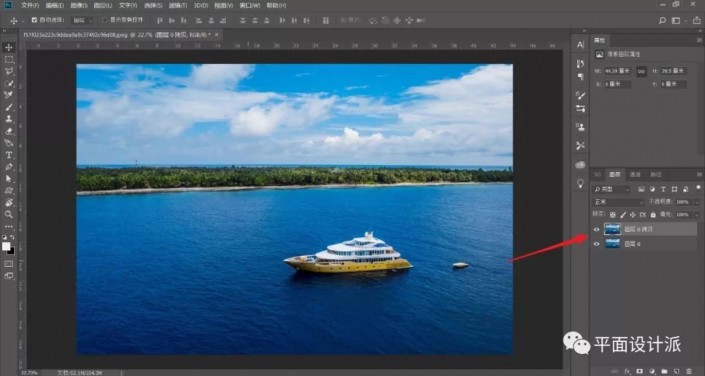
ctrl+t自由变换,将拷贝的素材图逆时针旋转90度:
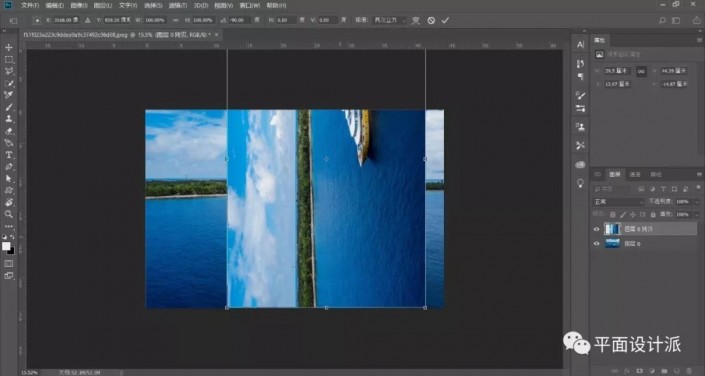
选择钢笔工具,截取如图所示的三角部分:
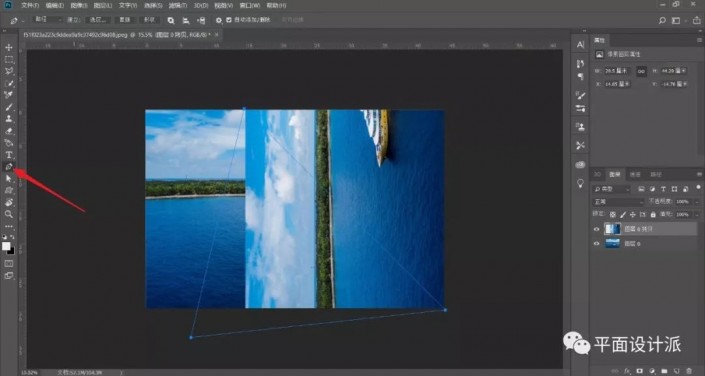
转化为选区后,为其添加蒙版,得到如图效果:
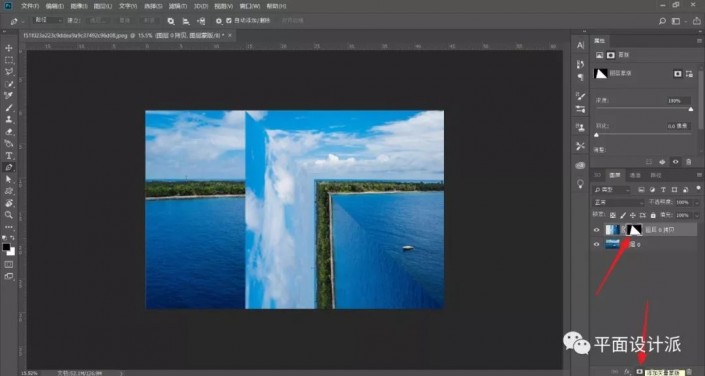
将该部分向左移动,移动至能与下方图层衔接的位置,如图所示:
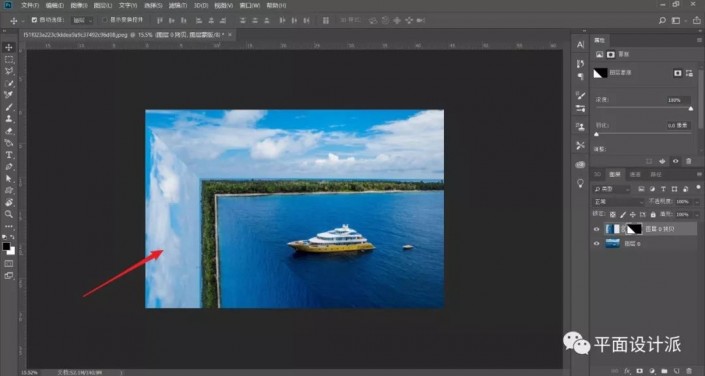
现在我们需要对云层衔接部分进行处理。
选择蒙版图层,前景色为黑色,选择柔性画笔:
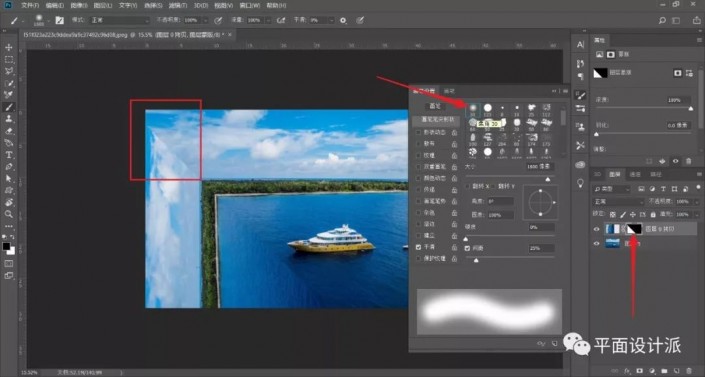
降低不透明度及流量值,对衔接部分进行涂抹,使其自然融合,如图:
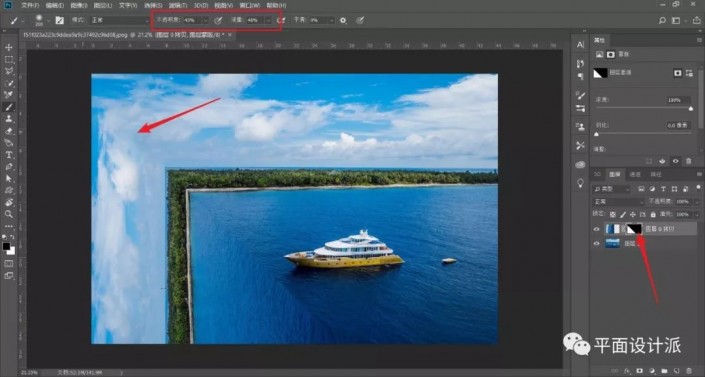
继续选择钢笔工具,对如图部分创建选区,并新建透明画布:
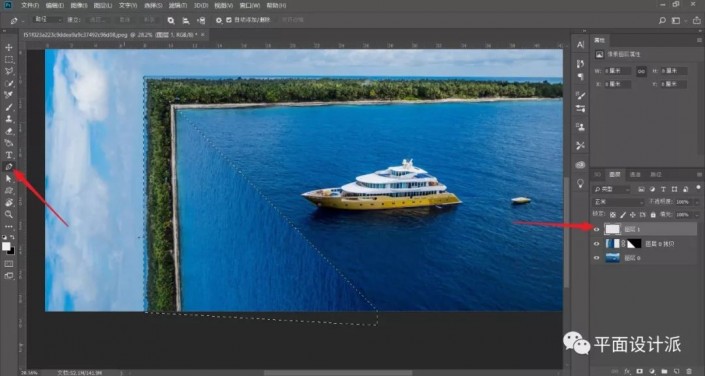
选择画笔工具,对如图部分涂抹,添加阴影效果:
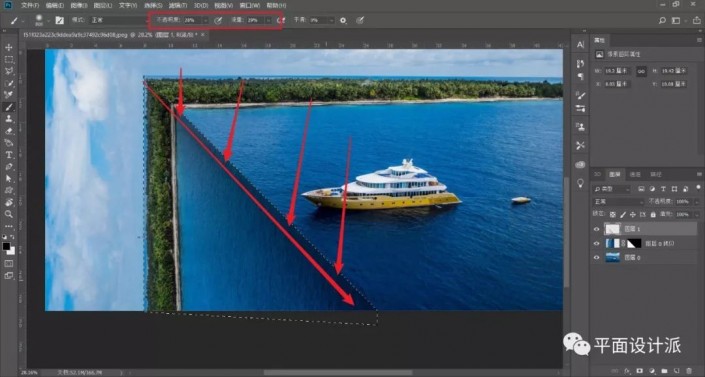
将阴影图层的混合模式更改为柔光:
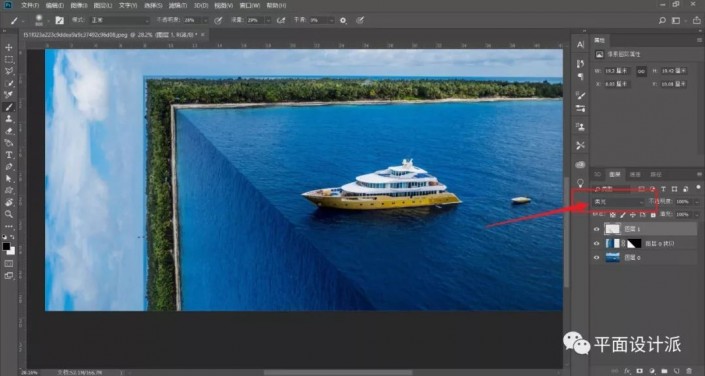
shift+ctrl+alt+e盖印图层,如图:
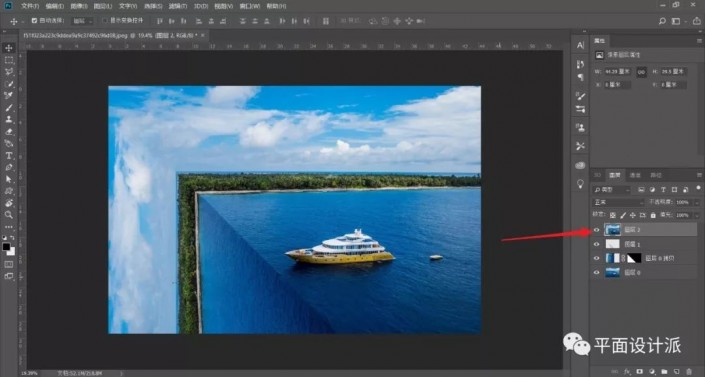
现在我们对画面进行调色,这你得按自己的感觉来调:
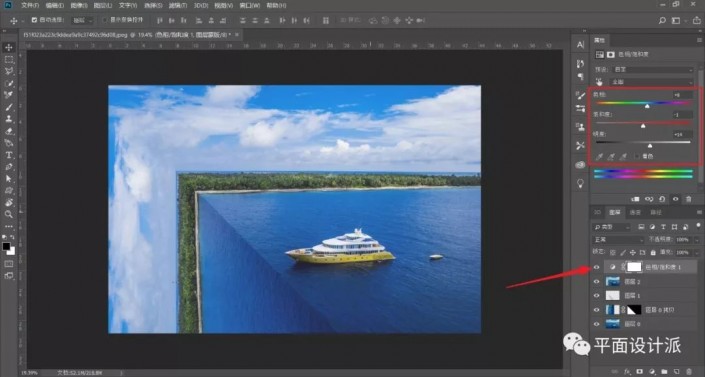
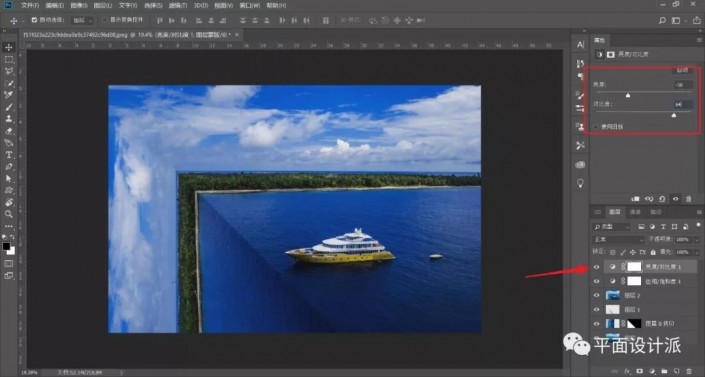
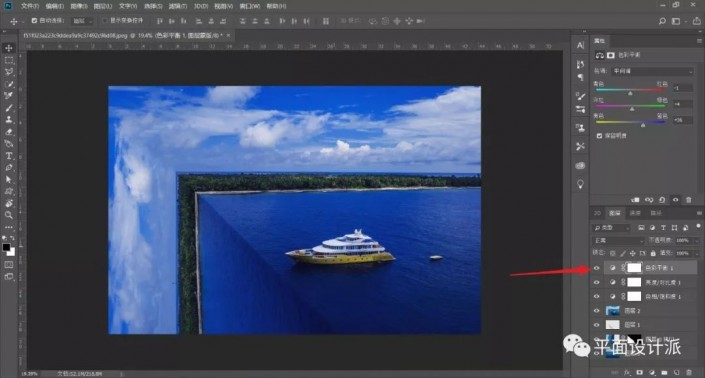
感觉可以了就出效果图,一起来看看:

是不是很棒,同学们